- Installiert sich selbst ohne Erlaubnis
- Verbindet sich ins Internet ohne Zustimmung
- Zeigt Werbemeldungen an
- Langsame Internetverbindung
- Systemabsturz
- Ärgerliche Pop-Up Fenster
- Computer Heruntertaktung
Windows Web CommanderWindows Web Commander ist ein Programm, dem der Schutz Ihres PCs nicht anvertraut werden sollte, weil dieses Tool falsch ist und Cyber-Schwindlern dabei helfen könnte, Ihre persönlichen Informationen zu stehen oder unrechtmäßigen Profit zu erzielen. Das Letztere ist die wichtigste Aufgabe des Virus, da Internet-Gauner, die ihn entworfen haben, von dem Angriff nichts anderes wollen, als Ihr Geld. Deshalb ist es wesentlich, Ihr System stets vor bösartigen Anwendungen geschützt zu halten, im Web mit großer Vorsicht zu surfen und nur legitime Software oder Dateien von legitimen Websites herunterzuladen. Ansonsten müssen Sie sich über die Entfernung von Programmen wie Windows Web Commander Sorgen machen! Windows Web Commander zu löschen, scheint keine leichte Aufgabe zu sein, wenn es dieser Rogueware erst einmal gelungen ist, sich in Ihr System hineinzuschleichen, denn die Rogueware könnte die Bedienelemente Ihres Systems beeinträchtigen, und es dadurch unmöglich machen, das tückische Virus zu entdecken und zu entfernen! Darüber hinaus werden verschiedene falsche Sicherheitsmitteilungen den Anschein erwecken, dass die Rogue-Anti-Spyware legitim sei und man ihr trauen könne, Infektionen zu löschen, die in Ihrem System überhaupt nicht existieren! All diese unechten Bedrohungen werden in fiktiven Computer-Scanner-Berichten angegeben, und Sie sollten sie stets ignorieren, genauso wie die übrigen Verlautbarungen in der Form von völlig unechten Sicherheitsmitteilungen und Popup-Warnungen. All die falschen Malware-Angaben dienen einem einzigen Zweck, und zwar, Sie hinters Licht zu führen, sodass Sie die Vollversion von Windows Web Commander kaufen, die zu nichts nütze ist. Wenn Sie wollen, dass Ihr System durch eine leistungsstarke Software zur Malware-Entfernung geschützt wird, so ist diese unechte Anti-Spyware nicht das, was Sie wählen sollten, und wir raten Ihnen dringend, legale Anwendungen zu installieren, die Windows Web Commander schnell und reibungslos entfernen würden.
Scanner für Windows Web Commander herunterladen
Wie aktualisiert man die Internet-Verbindung:Diese vermeintliche Anti-Spyware blockiert Ihre Internet-Verbindung damit Sie diese vermeintliche Anwendung nicht entfernen können. Um Internet-Verbindung wieder herzustellen, verwenden Sie folgende Anweisungen:
| ||||||||
|
Scanner für
Windows Web Commander
herunterladen
| ||||||||

|
Wie man manuell Windows Web Commander blocken und löschen kann
Mit der Infektion verbundene Dateien löschen (Windows Web Commander):
%CommonStartMenu%\Programs\Windows Web Commander.lnk
%AppData%\1st$0l3th1s.cnf
%AppData%\result.db
%AppData%\Protector-[Random].exe
%AppData%\NPSWF32.dll
Dynamische Link-Bibliotheken löschen (Windows Web Commander):
Prozesse abbrechen (Windows Web Commander):
Registry-Schlüssel entfernen (Windows Web Commander):
HKEY_CURRENT_USER\Software\Microsoft\Windows\CurrentVersion\Settings "UID" = "otbpxlqhjd"
HKEY_LOCAL_MACHINE\SOFTWARE\Microsoft\Windows NT\CurrentVersion\Image File Execution Options\alevir.exe
HKEY_LOCAL_MACHINE\SOFTWARE\Microsoft\Windows NT\CurrentVersion\Image File Execution Options\cmdagent.exe
HKEY_LOCAL_MACHINE\SOFTWARE\Microsoft\Windows NT\CurrentVersion\Image File Execution Options\install[1].exe
HKEY_LOCAL_MACHINE\SOFTWARE\Microsoft\Windows NT\CurrentVersion\Image File Execution Options\npfmessenger.exe
HKEY_LOCAL_MACHINE\SOFTWARE\Microsoft\Windows NT\CurrentVersion\Image File Execution Options\protector.exe
HKEY_LOCAL_MACHINE\SOFTWARE\Microsoft\Windows NT\CurrentVersion\Image File Execution Options\srng.exe
HKEY_LOCAL_MACHINE\SOFTWARE\Microsoft\Windows NT\CurrentVersion\Image File Execution Options\tsadbot.exe
HKEY_LOCAL_MACHINE\SOFTWARE\Microsoft\Windows NT\CurrentVersion\Image File Execution Options\xp_antispyware.exe

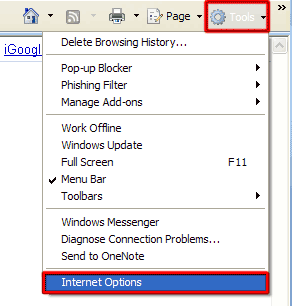
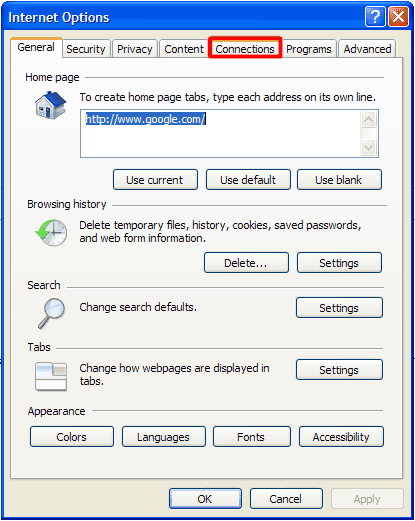
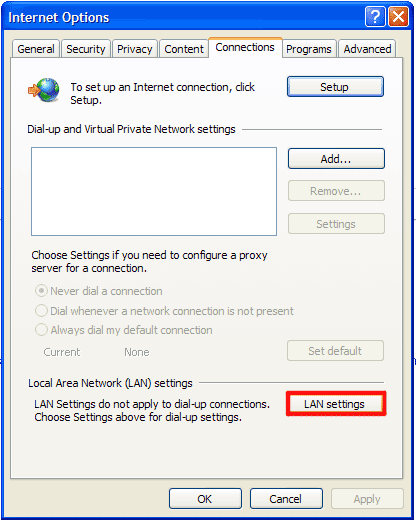
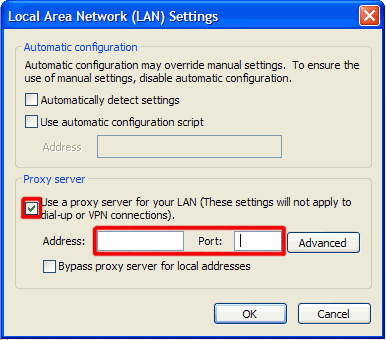
Kommentar absenden — WIR BRAUCHEN IHRE MEINUNG!